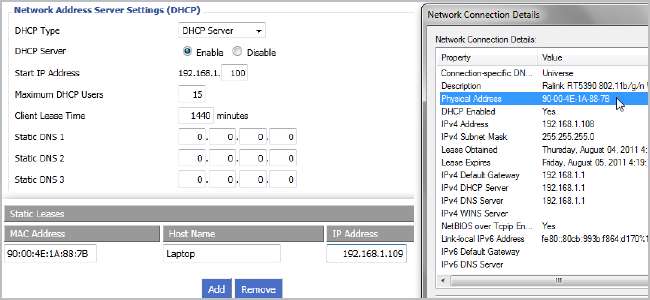
DHCP usnadňuje konfiguraci přístupu k síti pro vaši domácí síť a přesměrování portů usnadňuje těmto počítačům odkudkoli. Konfigurací statického DHCP na routeru můžete kombinovat to nejlepší z obou světů.
Problém s DHCP a přesměrováním portů
DHCP je skvělý. Nakonfigurujete směrovač tak, aby automaticky přiděloval adresy IP a počítačům v síti, prostě. Přesměrování portů je užitečné, protože ke směrovači můžete přistupovat z vnějšku sítě a přesměrovat jej do počítače, který v síti potřebujete. Problém je v tom, že tyto dvě úžasné věci se spoléhají na jednu premisu: vaše interní IP adresy se nemění. Pokud váš směrovač změní adresu IP přiřazenou zařízení pomocí protokolu DHCP, musíte překonfigurovat předávání portů. Mnoho programů se snaží tuto skutečnost obejít tím, že nabízí funkce přesměrování portů Universal Plug and Play (UPnP), ale ne všechno.
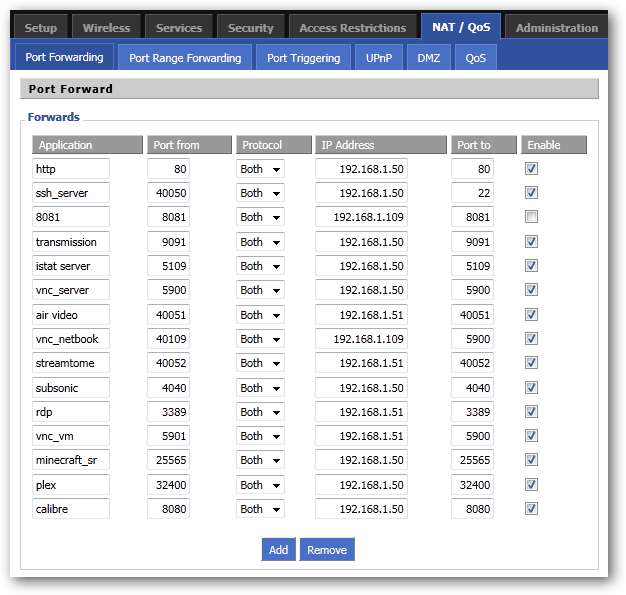
Novější směrovače často mají schopnost pamatovat si, která IP adresa byla přiřazena kterému počítači, takže pokud se svou IP adresu odpojí a znovu připojí, nezmění se to. Reset routeru však často vymaže tuto mezipaměť a začne přidělovat adresy IP podle zásady „kdo dřív přijde, je dřív na řadě“. Spousta starších routerů tuto schopnost ani nemá a okamžitě přidělují nové IP adresy. Se změnami adres IP musíte často překonfigurovat nastavení přesměrování portů, jinak byste mohli ztratit možnost připojení k domácím počítačům.
Můžete to udělat na mnoha moderních směrovačích, ale pro tuto příručku použijeme DD-WRT. Schopnost DD-WRT jsme již mnohokrát zmiňovali, a to není nadarmo. Tento úžasný firmware vlastního routeru má řešení tohoto nepořádku: statický DHCP, známý také jako rezervace DHCP. Při konfiguraci routeru pro DHCP máte možnost zadat MAC adresy síťových karet vašich počítačů a zadat, kterou IP adresu jim přiřadit. O zbytek se DD-WRT automaticky postará! Pokud máte jiný směrovač, můžete zkusit postupovat pomocí vlastní stránky pro správu směrovače - pokyny by měly být podobné.
Nalezení vaší MAC adresy
Jedinou skutečnou prací, kterou musíte udělat, je najít MAC adresu připojené síťové karty každého počítače. Pokud používáte bezdrátové připojení, měli byste najít MAC bezdrátové karty a pokud jste připojeni, použijte ethernetovou kartu.
Stačí přejít na ikonu na hlavním panelu vašeho připojení a kliknout na ni. Můj je bezdrátový.
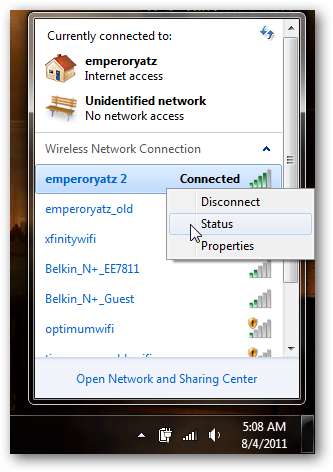
Klikněte pravým tlačítkem na aktuální aktivní připojení a klikněte na Stav.
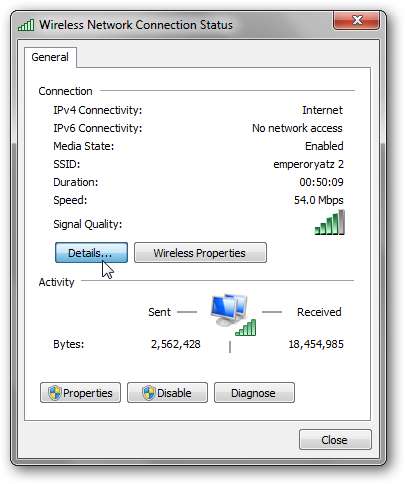
Klikněte na tlačítko „Podrobnosti…“.
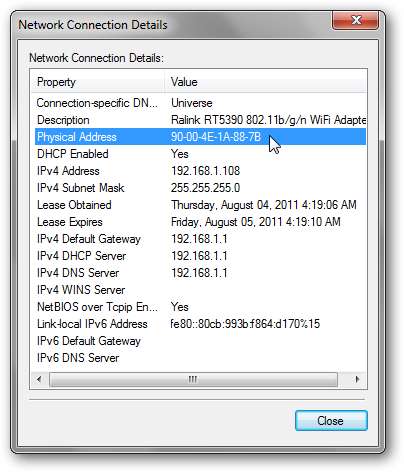
Vaše adresa MAC tohoto zařízení je uvedena jako „Fyzická adresa“.
Uživatelé OS X to mohou zkontrolovat v nastavení systému a kliknout na Síť. Pokud kliknete na různé karty pro vaše připojení, měli byste najít „Fyzické ID“, „Ethernet ID“ nebo „MAC adresa“. Uživatelé Ubuntu mohou do Terminálu zadat „ifconfig“. Uvidíte různé síťové adaptéry, každý se svou vlastní hardwarovou adresou. Udělejte to pro všechny počítače v síti, pro které potřebujete přesměrování portů. Ostatní dostanou automaticky přidělené adresy IP pomocí protokolu DHCP.
DD-WRT a statický DHCP
Nyní, když máte seznam MAC adres pro každý z vašich počítačů, otevřete kartu prohlížeče a přejděte k rozhraní DD-WRT vašeho routeru. Klikněte na Nastavení a v části Základní nastavení zkontrolujte, zda je zapnutý DHCP.
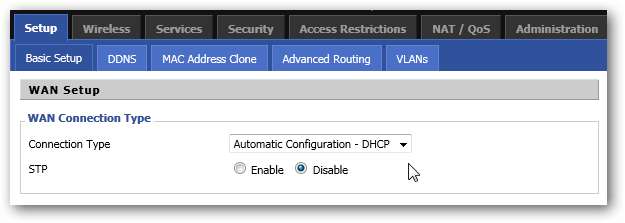
Přejděte dolů na „Nastavení serveru síťových adres (DHCP)“ a poznačte si počáteční IP adresu a maximální počet uživatelů. Adresy, které nakonfigurujete, by měly spadat do tohoto rozsahu. Zde by můj rozsah IP adres byl 192.168.1.100 - 192.168.1.114.
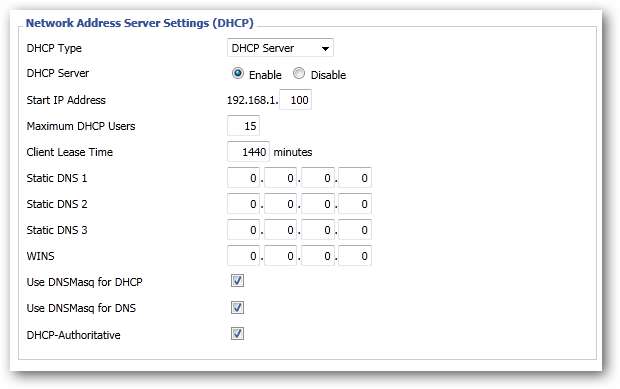
Nyní klikněte na kartu Služby nahoru.
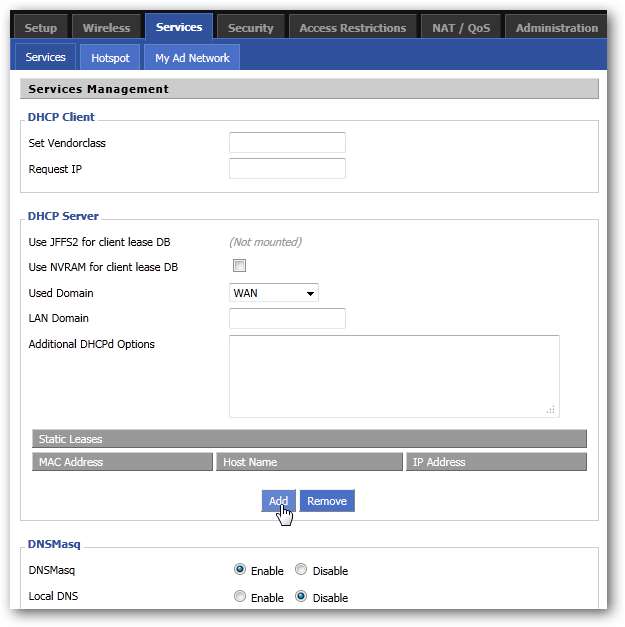
V části Server DHCP můžete vidět, že existuje seznam „Statických leasingů“. Kliknutím na tlačítko Přidat přidáte nový.
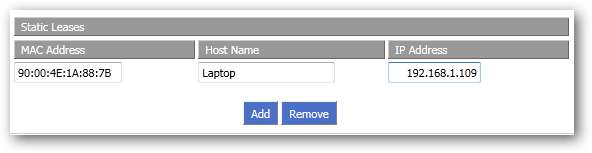
Zadejte MAC adresu každého počítače, pojmenujte každý z nich, abyste věděli, který je který, a poté jim přiřaďte IP adresu. Nebudete moci přidat stejnou IP adresu na dvě různé MAC adresy, takže se ujistěte, že každý MAC má jedinečnou IP adresu. Pokud má vaše verze DD-WRT také prostor pro zadání „Času zapůjčení klienta“, bezpečné nastavení by bylo 24 hodin nebo 1440 minut.
A je to! Nezapomeňte kliknout na tlačítko Uložit a Použít nastavení a počkat, než se změny projeví. Nastavení by se mělo automaticky změnit, jakmile vyprší platnost zapůjčení každého počítače. Pokud však chcete, aby se změny projevily okamžitě, můžete se z každého počítače znovu připojit.
Nyní, ať už váš počítač ztratí připojení, router dostane napájení, nebo vyprší platnost DHCP, každý počítač, který jste zadali do seznamu, se bude držet přidělené IP. Kromě toho nebudete muset ručně konfigurovat statické adresy IP na každém počítači! Přesměrování přístavů už nemusí být nikdy bolestí.
Podporuje váš router rezervace DHCP? Máte pro tento systém chytřejší využití? Podělte se o své myšlenky v komentářích!







